Google Chrome als Browser basiert auf dem Open-Source-Projekt Chromium, das von vielen anderen Browsern als Kern verwendet wird. Einige dieser Browser, die Chromium als Kern verwenden, sind Opera, Maxthon und viele andere. Von all diesen Browsern ist Google Chrome einer der am häufigsten verwendeten, da alle Google-basierten Dienste direkt in den Browser integriert sind.
Sie können Ihre Lesezeichen, Einstellungen, Verlauf, Passwörter und mehr über verschiedene Systeme hinweg mit Google Chrome auf demselben Konto synchronisieren, was eine großartige Sache ist. Eines der vielen Dinge, die Google Chrome bietet, ist die Möglichkeit, ein Google Chrome-Design anzuwenden, das Ihrem Browser ein völlig neues Aussehen verleiht.
Da sind viele Themen für Google Chrome im Chrome Web Store und Sie können eine davon herunterladen, um Ihren Browser anzupassen. Auf der anderen Seite können Sie auch Ihr eigenes Google Chrome-Thema mit einer einfachen, benutzerfreundlichen App erstellen. In diesem Beitrag erklären wir Ihnen, wie Sie Ihr eigenes Google Chrome-Theme erstellen und in Ihrem Browser verwenden können.
So erstellen Sie Ihr eigenes Google-Theme
1. Verwenden von ThemeBeta.com
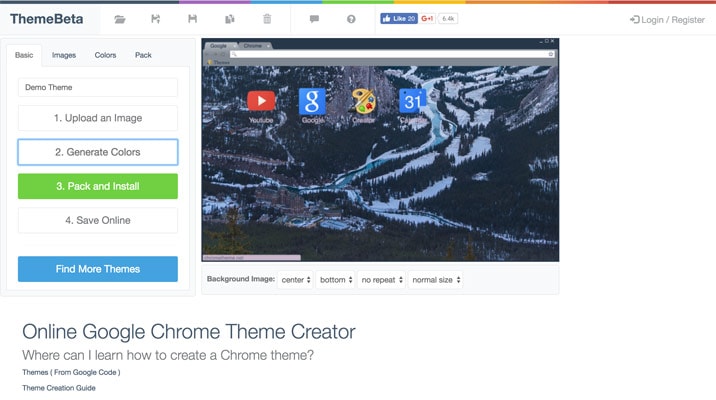
Das Erstellen eines Google Chrome-Themes mit ThemeBeta.com ist sehr einfach. Sie müssen lediglich das Hintergrundbild hochladen und können dann die Farben generieren. Sie können auch die benutzerdefinierten Farben auf der Registerkarte "Farben" auswählen, was ein zusätzlicher Vorteil ist.
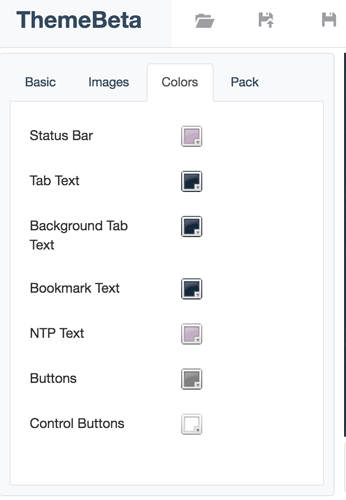
Nachdem Sie sichergestellt haben, dass das Thema nach Ihrer Wahl gut aussieht, können Sie auf „Packen und installieren“ klicken. Dadurch wird das Theme CRX-Paket erstellt, heruntergeladen und in Ihrem Browser installiert.
Sie können das Thema auch online speichern, indem Sie die Schaltfläche "Online speichern" verwenden. Sie müssen ein Konto erstellen und Ihr Thema wird online gespeichert und Sie können es dann mit Ihren Freunden teilen.
2. Verwenden der Theme Creator-Erweiterung
Alle diese Schritte müssen in Google Chrome selbst durchgeführt werden. Stellen Sie also sicher, dass Sie Google Chrome heruntergeladen und installiert haben. Wenn Sie dies nicht getan haben, fahren Sie einfach fort und holen Sie sich das Setup von hier. Beginnen wir jetzt mit dem Hauptverfahren. Wir werden zwei Methoden auflisten, bei denen eine eine Chrome-App und die andere eine Drittanbieter-Website verwendet.
- Gehen Sie zu diese Seite und klicken Sie dann auf die Schaltfläche "Zu Chrome hinzufügen", um die Chrome-App zu installieren.
- Warten Sie, bis die App gestartet ist, und öffnen Sie dann die App.
- Jetzt können Sie ganz einfach Themen für sich erstellen.
- Klicken Sie auf die Schaltfläche "Design erstellen" und Sie sehen eine neue Seite.

- Sie können ein bereits vorhandenes Bild auswählen, das Sie für den Hintergrund des Themas verwenden möchten, oder Sie können persönlicher werden und Ihre Webcam verwenden, um ein Bild aufzunehmen.
- Um dieses Tutorial fortzusetzen, werde ich ein bereits vorhandenes Image verwenden.
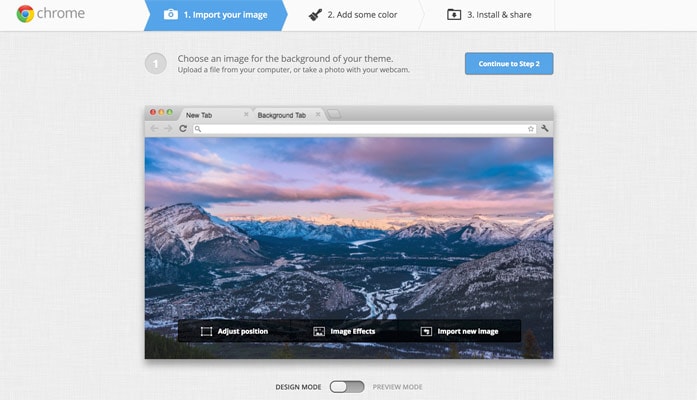
- Wie Sie sehen, haben Sie drei Optionen für den Bildhintergrund. Sie können die Position des Bildes anpassen, aus verschiedenen Bildeffekten wählen oder ein völlig neues Bild importieren, wenn das aktuelle Bild nicht gut genug ist.
- Es wird empfohlen, ein Bild mit einer Auflösung von mindestens 4K zu verwenden, damit das Thema auch auf hochauflösenden Bildschirmen gut aussieht.
- Es gibt auch einen "Vorschaumodus", in dem Sie sehen können, wie das Thema mit Symbolen und Browserelementen aussieht.
- Fahren Sie mit Schritt 2 fort, wo Sie die Farben auswählen müssen. Sie können die Farbe von drei Hauptelementen auswählen, dh aktive Registerkarte, Hintergrundregisterkarte und den Hintergrund des Registerkartenstapels.
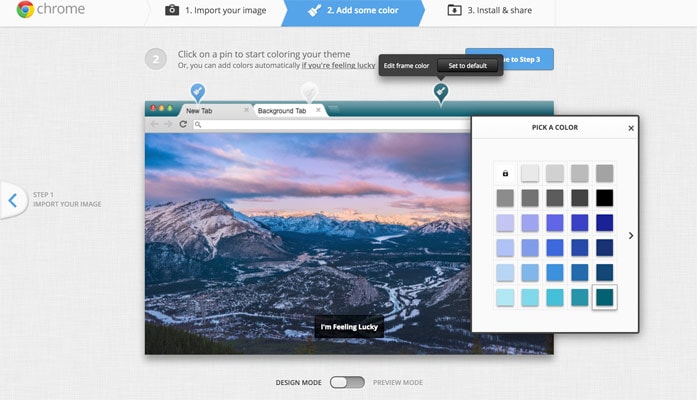
- Nachdem Sie mit den auf dem Bildschirm angezeigten Ergebnissen zufrieden sind, klicken Sie auf „Weiter zu Schritt 3“.
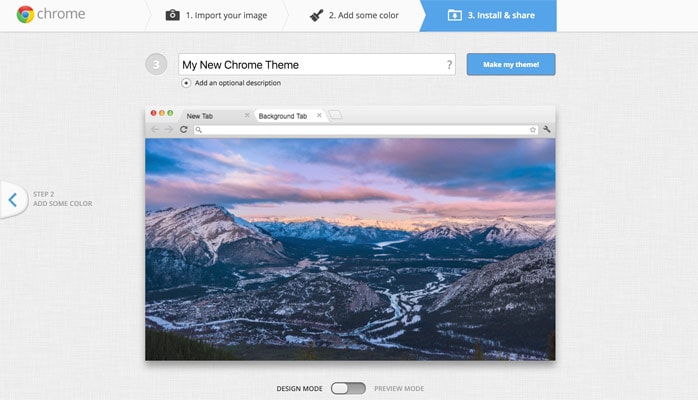
- Alles, was Sie jetzt tun müssen, ist, Ihrem Chrome-Design einen Namen zu geben und auf "Mein Design erstellen!" zu klicken.
- Im nächsten Schritt sehen Sie zwei Schaltflächen. Sie können 'Mein Thema installieren' wählen und das Thema wird installiert, nachdem es heruntergeladen wurde.
- Klicken Sie nicht auf die Schaltfläche "Thema teilen", da diese Schaltfläche überhaupt nicht funktioniert.
Dies ist eine Möglichkeit, ein neues Google Chrome-Design zu erstellen und zu installieren. Schauen wir uns einen anderen Prozess an, mit dem Sie ein neues Thema erstellen können. Das Beste daran ist, dass Sie das mit dieser Methode erstellte Design für Google Chrome auch herunterladen können, um es mit anderen zu teilen.
Erstellen Sie Ihr eigenes Google Chrome-Theme – Fazit
Dies war ein kleines Tutorial, in dem wir Ihnen die einfache Möglichkeit erklärt haben, Ihr eigenes Design für Google Chrome zu erstellen. Wie Sie sehen, funktioniert die App-Methode, aber Sie können das Thema nicht teilen, aber mit dem ThemeBeta.com-Theme-Ersteller können Sie ein Thema erstellen, das leicht geteilt werden kann.



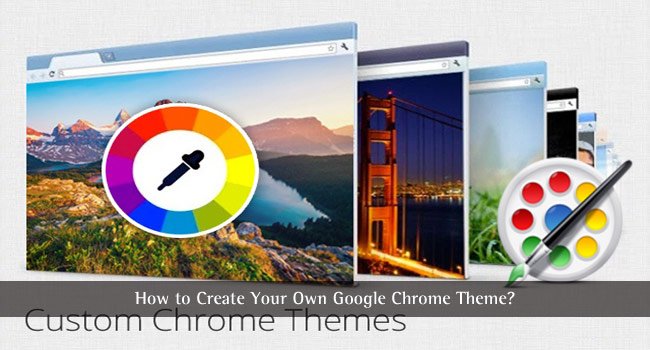
Dänischer Khan
Vielen Dank, dass Sie in Ihrem Beitrag schön erklärt haben, wie Sie Ihr eigenes Google Chrome-Theme erstellen können